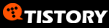출처:
https://sites.google.com/site/mongchiinworld/home/eclipse-ide/tomcat-server-setting
http://dkatlf900.tistory.com/80
슬프게도 그 동안 톰캣을 실행할려면 그냥 이클립스 키고 Run Server 누르는 방법 밖에 알지 못 했다.
미치지 않고서야 서버에 이클립스 돌릴 이유는 없으니, 이클립스 없이 켜는 방법도 알아야 했다.
별거 없이 그냥 톰캣설치경로/bin에 startup.bat 파일을 실행하면 알아서 톰캣이 실행되었다.
해보진 않았지만 만약 윈도우가 아니라 리눅스라면 startup.sh를 실행하면 될 것이다.
나는 이미 자바 경로를 등록했기 때문에 톰캣이 잘 실행되었는데 위 블로그에 따르면
startup.bat 파일이 떴다가 바로 사라지면 자바 경로를 등록해라고 되어있다.
혹시나 그렇다면 등록해보자.
제대로 되었는지 확인하기 위해 톰캣설치경로/webapp/ROOT에 있는
index.jsp 페이지에 들어가보자.
특별히 설정하지 않았다면 IP 주소:8080/index.jsp로 들어가면 바로 볼 수 있다.
이제 우리가 만든 JSP 페이지를 확인해볼 차례이다.
물론 ROOT 폴더에다 그냥 꼽아도 될 듯 하나, 그게 좋은 일인지는 모르겠다.
그래서 새롭게 폴더를 만들어 거기에다가 넣어보고자 한다.
webapp 폴더에 제일 만만한 이름인 test 폴더를 만들고 거기에다가 내가 만든 JSP 파일을 넣었다.
JSP 파일만 사용할 거라면 WEB-INF는 만들 필요가 없다.
그러나 실행에 필요한 자바 파일 등을 넣을려면 WEB-INF 폴더를 만들고
그 안에 정해진 규칙에 따른 폴더명을 만들어야 한다.
빈즈 같은 경우에는 classes 폴더를 만들고 패키지대로 경로를 만든 뒤에 소스 파일(*.java)이 아닌
컴파일된 파일(*.class)을 넣어야 했다.
그리고 jdbc 같은 라이브러리 파일은 lib 폴더에 넣으면 되었다.
그리고 실행을 위한 경로를 입력한다.
아까와 동일하나 ROOT에 넣은 것이 아니므로 webapps 폴더 이하 경로도 입력해야 한다.
즉, IP 주소:8080/JSP 파일 경로/JSP 파일 이름.jsp
이것이 우리가 원하는 우리 웹 페이지 주소이다.
아래 사진은 이전에 만든 JDBC 연동 홈페이지를 잠깐 뜯어와서 확인한 것이다.
그런데 아무도 윈도우에서 서버 돌릴려고 하지 않잖아.
웬지 이 글 안 될 거 같아...